5 manières simples d'importer des listes de lecture dans Spotify
Added 2019-05-29
Si vous avez déjà géré votre propre collection de musique, vous avez probablement créé des listes de lecture pour vous aider à organiser cette collection. Mais comment importer des listes de lecture dans Spotify?
Malheureusement, il n’existe aucun moyen natif d’importer des listes de lecture dans Spotify. C’est l’un des nombreux inconvénients du service. Cependant, il existe de nombreuses autres manières d'importer des listes de lecture dans Spotify.
Voici comment importer des listes de lecture dans Spotify, notamment les listes de lecture M3U et les listes de lecture iTunes.
1. Soundiiz
Disponible sur: Web
Si vous souhaitez importer des listes de lecture d'autres applications de diffusion de musique en streaming dans Spotify, Soundiiz doit être votre premier point de vente.
Soundiiz fonctionne avec une gamme impressionnante de services, y compris tous les grands noms tels que Google Play Music, Apple Music, YouTube, Last.fm et Deezer. L'application prend également en charge de nombreuses applications plus petites, telles que Telmore Musik, JOOX, Anghami et KKBox.
En plus d'importer des listes de lecture, vous pouvez utiliser Soundiiz pour importer vos artistes, albums et pistes préférés - bien que toutes les catégories ne soient pas disponibles sur toutes les plateformes.
Soundiiz permet d'importer vos listes de lecture M3U dans Spotify. Ouvrez l'application Web, allez à Playlists> Import Playlist et sélectionnez À partir du fichier .
Le gros inconvénient d’utiliser Soundiiz pour importer des listes de lecture dans Spotify est l’absence de correspondance des pistes personnalisée. Étant donné qu'une piste peut avoir autant de versions, cela peut poser problème.
La version gratuite de Soundiiz ne vous permet d'importer qu'une liste de lecture à la fois. Cependant, la version premium à 3 $ / mois supprime cette limitation.
2 Convertisseur de playlist
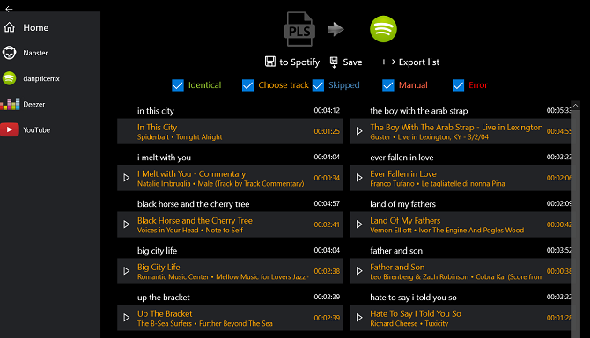
Disponible sur: Windows
Si vous préférez utiliser une application locale pour importer des listes de lecture dans Spotify (et que vous utilisez le système d'exploitation Windows), lancez Playlist Converter.
Cette application vous permet uniquement de synchroniser vos listes de lecture avec quatre services: Spotify, YouTube, Deezer et Napster. Cependant, contrairement à Soundiiz, vous pouvez remplacer la correspondance de piste par défaut de Playlist Convertor par votre propre sélection.
Pour commencer la conversion, ouvrez l'application et suivez les instructions à l'écran pour vous connecter à Spotify. Ensuite, cliquez sur Importer> M3U> Convertir .
Si vous utilisez la version gratuite, l’écran est bloqué par une annonce pendant la conversion, mais vous pouvez payer un petit montant pour la supprimer.
Lorsque l'application affiche finalement sa liste de résultats, cliquez sur le titre d'une chanson pour afficher la liste de toutes les chansons correspondantes sur Spotify et sélectionnez la version que vous souhaitez utiliser dans votre liste de lecture.
Notez que de nombreux utilisateurs, y compris moi-même, ont signalé des problèmes en essayant de faire reconnaître à l'application un fichier de liste de lecture M3U. Pour éviter ce problème, exportez votre liste de lecture en tant que fichier PLS à partir de votre lecteur de musique local et sélectionnez PLS dans le menu Importer au lieu de M3U.
3 Timbre
Disponible sur: Windows, Mac, Linux, Android et iOS
Pour tous ceux qui souhaitent convertir des listes de lecture iTunes en listes de lecture Spotify, Stamp est l’un des meilleurs outils disponibles.
Stamp prend en charge de nombreux services de diffusion de musique en continu. En plus de Spotify, vous pouvez également envoyer vos listes de lecture vers Google Play Musique, Apple Music, Tidal, Amazon Music, Pandora, Deezer et YouTube.
L'application vous permet d'exporter des listes de pistes de Rdio et YouTube, mais vous ne pouvez pas utiliser l'application pour importer des listes de lecture dans ces services.
Enfin, l’application prend en charge les listes de lecture CSV que vous avez enregistrées sur une feuille de calcul. La plupart des applications de musique de bureau vous permettent d'exporter vos listes de lecture au format CSV.
Comme les autres applications de cette liste, des versions gratuites et premium sont disponibles. La version gratuite vous limite à une liste de lecture par session, tandis que la version premium, disponible moyennant un tarif unique de 9,99 $, supprime cette limite.
4 Convertisseur de playlist
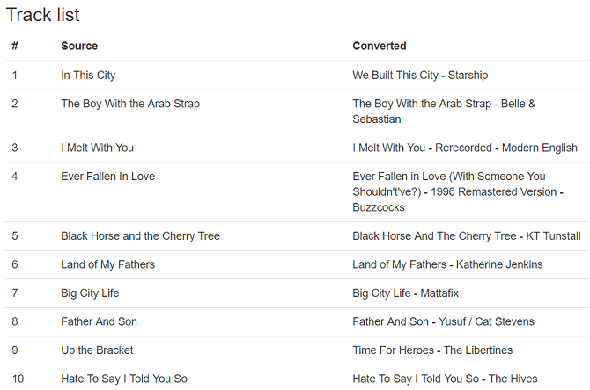
Disponible sur: Web
Malgré le même nom qu'une entrée précédente de notre liste, Playlist Converter est une application Web autonome qui n'a aucun lien avec son homonyme.
Seules trois applications de diffusion de musique en streaming sont prises en charge: Spotify, Deezer et SoundCloud.
Playlist Converter est spécialisé dans l'utilisation de listes de lecture textuelles. Vous pouvez importer vos pistes aux formats M3U, PLS, CVS et texte brut.
Le développeur prévoit de prendre en charge d’autres services de musique grand public et d’autres types de fichiers, notamment MP3 et MP4, dans les prochaines versions.
Malheureusement, Playlist Converter est une autre application qui n'autorise pas la correspondance de piste personnalisée. La gravité de ce problème dépendra de l’obscurité de la musique dans votre liste de lecture. Vous pouvez voir sur l'image ci-dessus que les correspondances initiales ne sont pas toujours précises. Vous devrez peut-être effectuer un nettoyage manuel une fois le processus de conversion terminé.
5 TuneMyMusic
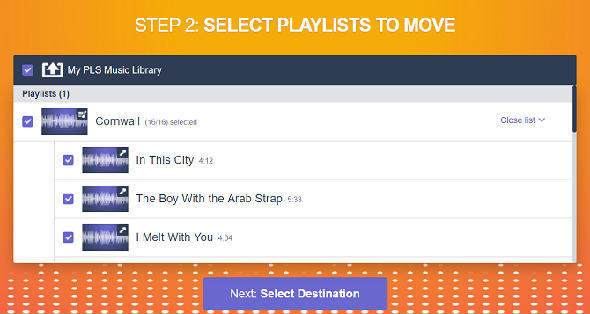
Disponible sur: Web
L'application Web TuneMyMusic, entièrement gratuite, est l'une des applications les plus raffinées de la liste. Cela semble impressionnant et la navigation dans l'application est intuitive.
Vous pouvez utiliser TuneMyMusic pour importer des listes de lecture dans Spotify à partir de Apple Music, Deezer, Tidal, YouTube, Google Play Music, Amazon Music, SoundCloud, iTunes, KKBox, Last.fm et Napster.
En plus des services de musique, vous pouvez également synchroniser les listes de lecture TXT, CSV, M3U, M3U8, PLS, WPL, XSPF et XML avec Spotify et d’autres.
Pour utiliser TuneMyMusic pour importer des listes de lecture dans Spotify, procédez comme suit:
- Cliquer sur Commençons .
- Choisissez votre source dans la liste des options.
- Connectez votre compte source ou téléchargez le fichier approprié à partir de votre bureau.
- Sélectionnez les chansons de la liste de lecture que vous souhaitez importer.
- Cliquer sur Sélectionner la destination .
- Choisir Spotify et autorisez TuneMyMusic à accéder à votre compte.
- Cliquer sur Commencer à déplacer ma musique .
Une fois le processus de conversion terminé, vous pourrez accéder à votre liste de lecture dans l'application Spotify.
Comment importer des listes de lecture dans Spotify: un dernier conseil
Comme nous en avons déjà parlé, l'un des problèmes les plus importants liés à l'importation de listes de lecture dans Spotify est le manque de précision des matchs.
Pour résoudre le problème et rendre le processus de correction manuelle plus facile à gérer, il est sage de synchroniser vos listes de lecture par petits morceaux, puis de les fusionner au sein de Spotify lui-même. Si vous importez une liste de lecture avec 500 chansons et que 100 d’entre elles ont besoin d’être éditées, vous serez rapidement perdu et / ou frustré. Alors, décomposez-les en lots plus petits pour vous rendre la vie plus facile.





